怎么知道自己的电脑是什么版本,位数是多少?(三种方法)
发布时间:2018-03-15 17:48:27 浏览数: 小编:jiwei
现在市面上主要的系统大概有四大分类,分别有:winxp、windows7、windows8和windows10。对于一些经常接触电脑的老用户来说只要看一眼桌面或者图标就能知道是什么系统,但是对于一些新手用户来说就没办法一眼就判断出来,而且电脑是几位的也无法直接观看出来,下面就为大家介绍三种方法来查看电脑是什么版本,是几位的。
相关教程:
怎么看自己的笔记本能不能装win7 64位系统
系统使用多久重装一次|多久重装一次电脑系统合适
方法一:
1、在桌面上右键计算机,选择“属性”,有的系统是此电脑、我的电脑、这台电脑;
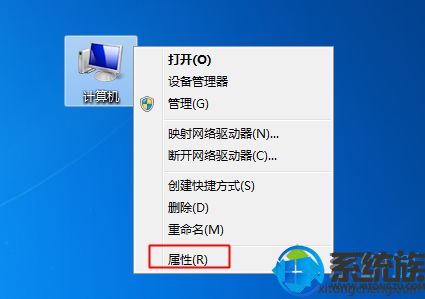
2、打开系统属性,【windows版本】这边可以看到你安装的系统版本,比如windows7旗舰版,在系统类型中可以看到是多少位的数的。
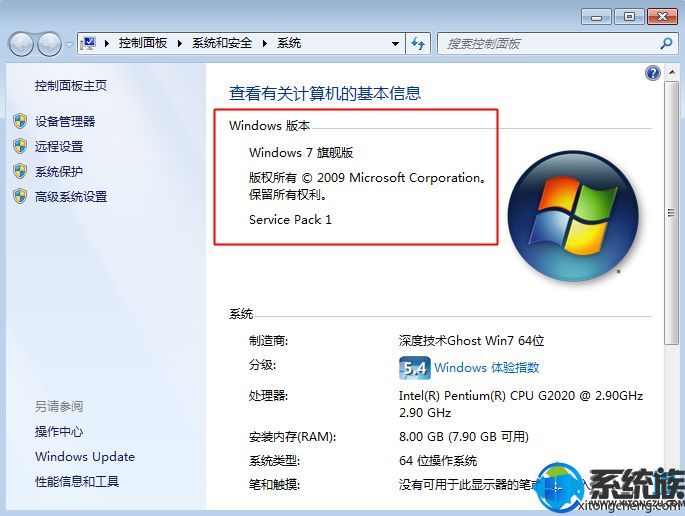
方法二:
1、同样的,按住windows+r组合键打开运行,输入cmd确定,打开命令提示符;
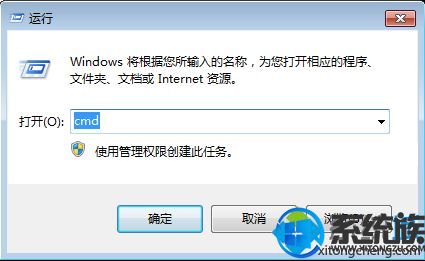
2、输入systeminfo,按回车键执行,等待十几秒,就会列出系统信息,包括OS名称、版本等详细信息,如图所示,从系统类型也可以看到是多少位数的。
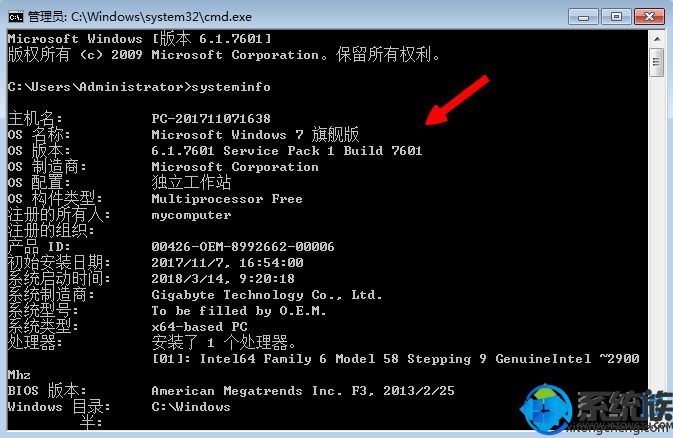
方法三:
1、同时按住windows+r组合键,打开运行对话框;
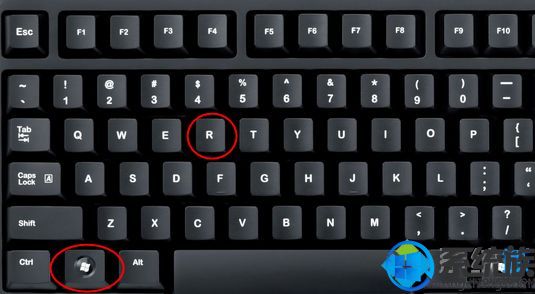
2、在运行框中输入winver,点击确定;
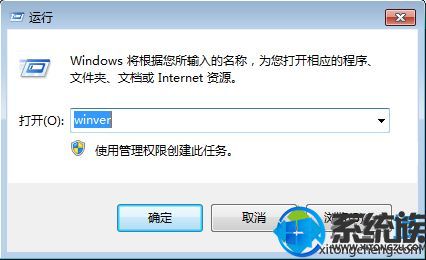
3、弹出关于“windows”对话框,非常详细的列出了系统版本,以及内部版本号,如图所示。
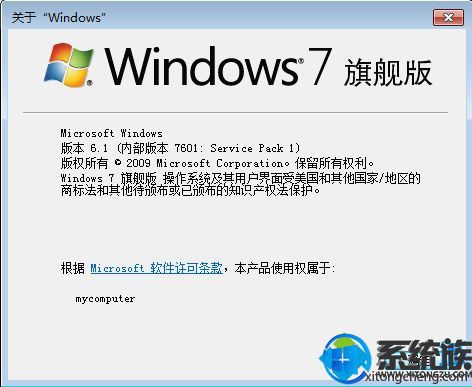
三种方法殊途同归,还不懂得如何查看自己电脑版本跟位数的新手可以参照此文章的方法进行查看。
相关教程:
怎么看自己的笔记本能不能装win7 64位系统
系统使用多久重装一次|多久重装一次电脑系统合适
方法一:
1、在桌面上右键计算机,选择“属性”,有的系统是此电脑、我的电脑、这台电脑;
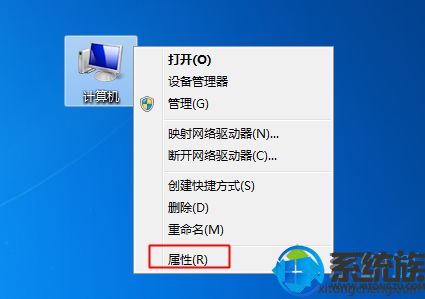
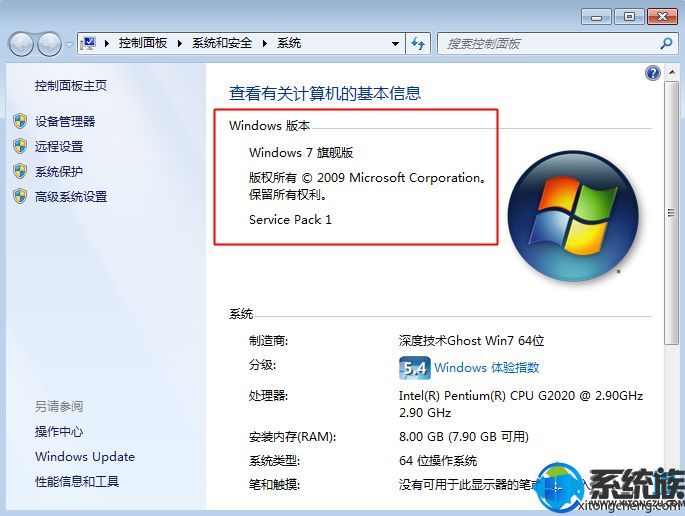
方法二:
1、同样的,按住windows+r组合键打开运行,输入cmd确定,打开命令提示符;
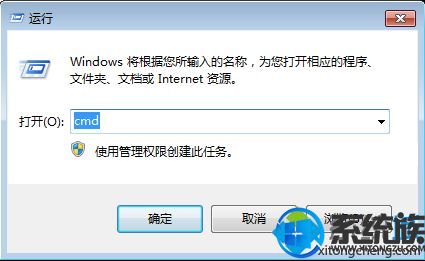
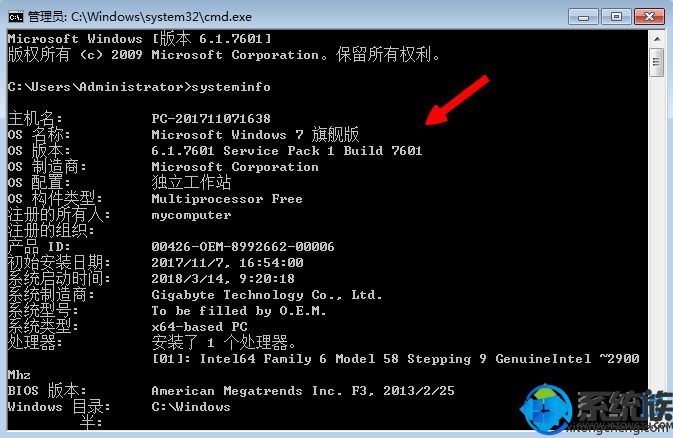
方法三:
1、同时按住windows+r组合键,打开运行对话框;
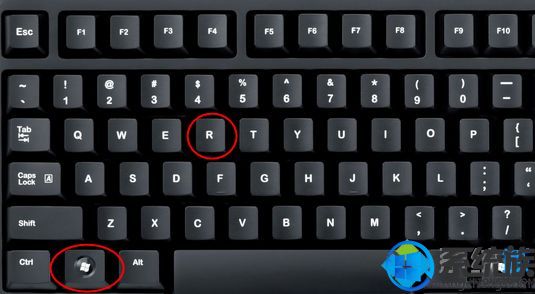
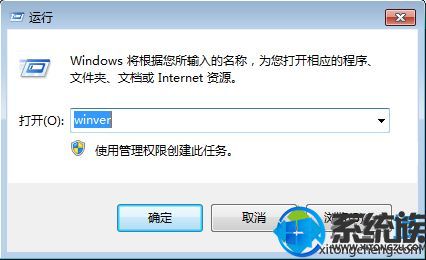
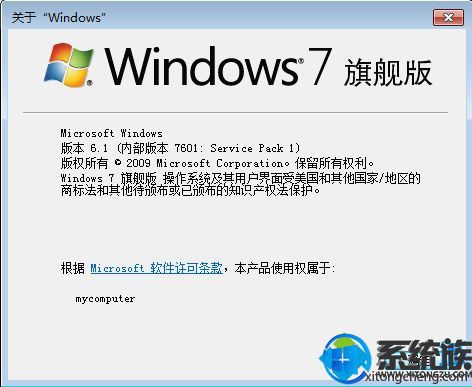
三种方法殊途同归,还不懂得如何查看自己电脑版本跟位数的新手可以参照此文章的方法进行查看。



















